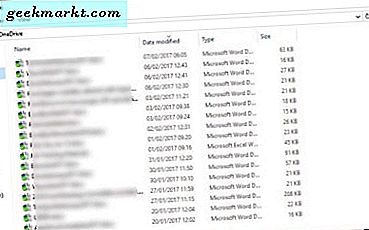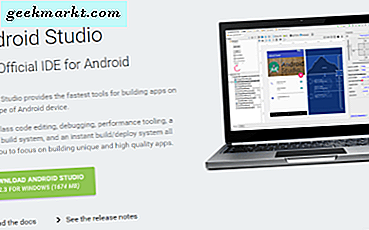
Hvis du vil kjøre Android-apper på Windows 10-datamaskinen, kan du. Det finnes en rekke applikasjoner som simulerer et Android-miljø som fungerer i Windows. En av dem er den offisielle Android SDK fra Google. Jeg bruker det selv når jeg vurderer apper som jeg ikke vil installere på telefonen min og kan bekrefte at det fungerer bra.
Det finnes andre metoder som jeg også vil dekke, for eksempel BlueStacks App Player og ARC Welder for Chrome. Alle som tillater deg å kjøre Android APK-filer i Windows 10. BlueStacks App Player er mer en desktop emulator enn en utviklerplattform, men er en fin måte å bruke Android-apper på. ARC Welder er en Chrome-utvidelse som gjør mye det samme fra nettleseren. Hver har sine egne styrker og svakheter og vil passe noen oppgaver mer enn andre.
APK-filer
Android APK-filer er pakkene som inneholder appene. Syntaxen er vanligvis noe som "filename.apk" og er mye som en .exe-fil i Windows. En selvstendig pakke som inneholder alle filer og et installasjonsprogram. Mens de ligner, snakker de veldig forskjellige språk, derav behovet for Android SDK.
Du får vanligvis ikke se APK-filen når du laster ned og installerer en app som Google App Store tar vare på alt for deg. Hvis du graver rundt i filstrukturen, kan du se dem, men ellers holder GUI brukeren og systemet helt adskilt.
Denne separasjonen er greit til du må kjøpe APK-filer for å leke med, utvikle, reversere engineering eller hva som helst. Du kan laste dem ned fra enheten og bruke dem derfra. Dette er trolig den enkleste og sikreste måten å få filene på. Det finnes nettsteder som tillater deg å laste ned APK-filer av legitime apper, men disse er juridisk tvilsomme, og jeg personlig ikke vil stole på at de ikke skal injisere litt skadelig programvare i retur for en gratis nedlasting.

Angir Android SDK opp for å kjøre APK-filer i Windows 10
For å jobbe med APK-filer trenger du en gjeldende versjon av Java på datamaskinen din, så vel som Android SDK. Last ned Java herfra og Android SDK herfra. Rull ned til bunnen av Android Studio-siden og velg kommandolinjeverktøy. Med mindre du planlegger å lage en Android-app, trenger du ikke hele Studio-pakken.
- Last ned pakken til datamaskinen din og hent ut på C: -drevet.
- Naviger til Kontrollpanel, System og Avanserte Systeminnstillinger.
- Velg Miljøvariabler og marker Sti.
- Klikk på Rediger og lim inn følgende i variabelverdien: 'C: \ Android \ sdk \ verktøy; C: \ Android \ sdk \ plattformverktøy'.
Nå kan du åpne en virtuell Android-enhet ved å dobbeltklikke på kjørbar. Appen tar en stund å laste og kan være litt treg til tider, men det er verdt å vente på. Du vil ikke kunne spille spill, men du bør kunne bruke de fleste andre programmer med letthet.

Setter BlueStacks opp for å kjøre APK-filer i Windows 10
BlueStacks App Player er en Android-emulator som fungerer veldig bra. Den bruker ikke en ren Android-versjon som Android SDK, men en modifisert variant. Hvis du ser etter QA-kode eller suge test en app, kan dette kanskje ikke nøyaktig gjenskape utgivelsesmiljøet. For alt annet fungerer BlueStacks App Player helt fint.
- Last ned og installer BlueStacks App Player.
- Logg inn med Google-kontoen din og sett opp en profil.
- Last inn programmer, spill spill og hva som helst gjennom Play-butikken.
Når BlueStacks er oppe, ser den ut som en hvilken som helst Android-nettbrett. Den har den vanlige Android-enden, menyer og mer. Du kontrollerer det bare med en mus eller berøring hvis du har en berøringsskjerm. Resten ser ut og føles akkurat som Android. Det gjør som å varsle deg om alle mulige ting selv om du kanskje finner irriterende. Annet enn det, er det en veldig god emulator som etterligner en Android-enhet veldig troverdig faktisk.
Angir ARC Welder opp for å kjøre APK-filer i Windows 10
ARC Welder er en Chrome-utvidelse som lar deg kjøre APK-filer i nettleseren. Det er uten tvil den enkleste måten å kjøre APK-filer på. Fordelen er at du kan kjøre den på en hvilken som helst enhet som kan kjøre Chrome. Ulempen er at det fortsatt er litt buggy og fungerer ikke så feilfritt som de to foregående metodene.
- Last ned og installer ARC Welder-utvidelsen.
- Last ned dine APKer og pek ARC Welder til dem.
- Velg hvordan du vil ha dem, stående eller liggende, og om du vil tillate utklippstavla-tilgang.
ARC Welder er ganske bra på å simulere Android, men har ikke tilgang til Google Play Store som Bluestacks gjør. Det betyr at du må kjøpe APK-filene, laste dem ned på datamaskinen og legge dem manuelt fra ARC Welder. Ikke en showstopper, men å få tak i legitime filer kan være vanskelig.
Den andre ulempen til ARC Welder? Du kan bare kjøre en app om gangen. Dette kan ikke påvirke deg hvis du bare tester eller bruker en app, men hvis du vil ha det som en Android-emulator, kan det hende du finner det begrenset. Hvis du har en app åpen, må du gå tilbake til installeringsskjermen og velge en annen derfra.
Kjører Android APK-filer i Windows 10
Så det er tre metoder jeg kjenner til å kjøre Android APK-filer i Windows 10. Hver gjør det litt annerledes, og hver er egnet for forskjellige ting. Jeg vil foreslå Android SDK eller Studio for alle som ønsker å programmere, bygge eller omvendt konstruere en app. Jeg vil foreslå ARC Welder for de som ikke vil gjøre mye med sine apps, bortsett fra å bruke dem på skrivebordet og BlueStacks for de som sitter mellom disse to gruppene.
Bruker du en Android-emulator jeg ikke har nevnt her? Vet om noen som er bedre enn disse tre? Fortell oss om det nedenfor hvis du gjør det.